Библиотека сайта rus-linux.net
Flock. Браузер для общения.
Оригинал: Flock. A browser for social networking
Автор: Daniel Voicu
Дата: 10 октября 2007
Перевод: Александр Тарасов aka oioki
Дата перевода: 26 октября 2007
При копировании материала обязательны указание автора, переводчика и ссылки на оригинал статьи и настоящую страницу как первоисточник перевода!
Сегодня существует множество разнообразных веб-браузеров, некоторые из них реализуют какие-то новые концепции, а большинство не приносят ничего нового. Я думал, что Flock - очередной скучный браузер, который мало чем может заинтересовать пользователя. Но попробовав новую версию, я поменял свою точку зрения. Теперь это один из моих любимых веб-браузеров. Хотя стабильная версия еще не вышла. Последняя версия - 0.9.1.3, которая является релиз-кандидатом версии 1.0. Итак, пристегните ремни, мы улетаем в интернет! Если вы такой же фанат общения, как и я, то этот браузер, специально заточенный для общения в интернете, и эта статья точно для вас. Если же вы не относите себя к числу общественно активных людей, стоит попробовать Flock - он может изменить вашу позицию. В любом случае можно использовать его как обычный браузер. Но в чем же преимущества, спросите вы? Я вам отвечу: установите Flock и читайте дальше!
Что такое Flock?
Flock - веб-браузер, который основан на Mozilla Firefox и других решениях от компании Mozilla. Разработчики Flock называют его "социальный браузер", из-за его специфических функций. Большинство из них обеспечивают взаимодействие с такими веб-сервисами, как Flickr, Del.icio.us, Technocrati и другими популярными службами блоггинга и сбора новостей. Вы можете возразить, что это в какой-то мере относится и к Firefox, но все же Flock содержит функции, отделящие его браузера компании Mozilla.
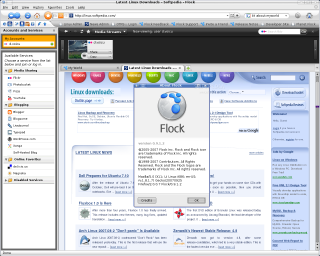
Рисунок 1: О программе Flock
Разработчики Flock решили, что пользователь обязан иметь свою домашнюю страничку под названием "My World" ("Мой Мир"). Вы можете оставить ее как собственно домашнюю страницу (как мне кажется, хорошее решение), либо преобразовать ее в свой собственный информационный портал с поисковыми движками, новостями, элементами мультимедиа и многим другим.
Flock в действии
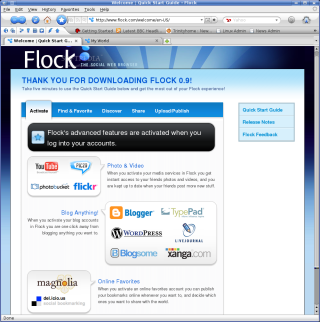 Рисунок 2: Приветственное сообщение |
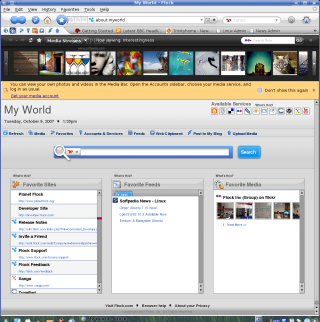 Рисунок 3: Мой Мир - центр Flock |
После установки при первом запуске Flock покажется немного медленным, в сравнении с Firefox. Начинается все с "Import Wizard" ("Мастер импортирования"), позволяющего загрузить закладки из уже установленных браузеров (того же Mozilla Firefox). Можно настроить домашнюю страницу, какая была у вас в Firefox. По завершении процесса вы увидите список совершенных приложением действий. Откроются две вкладки, одна будет содержать приветственное сообщение, а другая - уже упомянутый "My World". В адресной строке будет написано "about:myworld". My World приятно оформлен, но я нашел одну раздражающую ошибку и сообщил об этом разработчикам. Если вы нажмете на ссылку в разделе "Favorite Feeds" страницы "My World", браузер выдаст ошибку "The requested URL is not valid" ("Запрошенный URL не найден"), хотя страница все же откроется в новой вкладке. Если вы будете делать это много раз, в какой-то момент откроется просто пустая страница. Помимо этого я заметил, что Java-содержащие сайты Flock открывает медленнее по сравнению с Konqueror или Firefox.
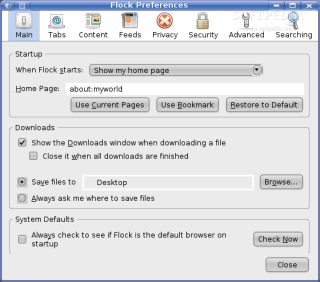 Рисунок 4: Окно настроек |
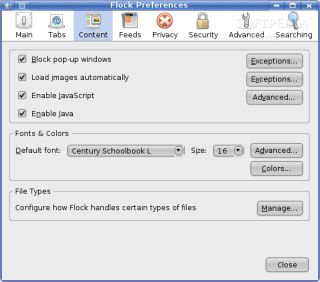 Рисунок 5: Другая вкладка окна настроек |
В верхней половине страницы "My World" расположено поле поиска, в котором по умолчанию используется Yahoo. Хотите поменять? Нет проблем, сейчас сделаем! Можно выбрать один из имеющегося списка: Google, Ask.com, Technorati, Amazon и т.д. Если вы хотите добавить какой-то другой движок, выберите в меню "Edit" пункт "Preferences", затем откройте вкладку "Searching" и нажмите на ссылку "Download more now!". При этом произойдет переход на сайт поисковых плагинов "Search Engine Plugins".
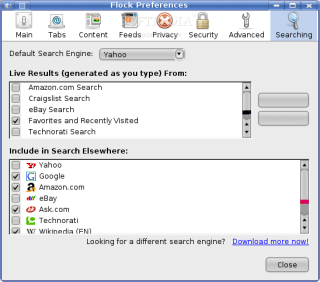
Рисунок 6: Выбор поискового движка
Если у вас есть учетные записи на каком-либо социальном веб-сайте (обмен музыкой, блоги и т.д.), например, Youtube, Wordpress.com, Xanga и т.д. либо вы владеете блогом на своем хостинге, можно иметь к нему прямой доступ посредством кнопки "Accounts and Services" на странице "My World". При нажатии на ней откроется боковая панель, в которой можно будет выбрать свою систему. Если у вас нет такой учетной записи, ее можно легко создать с помощью Flock. Вам нужно будет лишь нажать на любом сайте из бокового списка, появится мастер, который поможет вам создать соответствующий пользовательский аккаунт.
Чтобы облегчить жизнь пользователя, Flock запоминает посещаемые блоги. Браузер автоматически добавляет новости, связанные с ним, в "Favorite Feeds" на странице "My World", даже если вы этого не хотите. Но их всегда можно будет удалить.
Flock содержит интересную функцию, аналогов которой в других браузерах я не видел - "Web Clipboard". Зачем она нужна? В буфере обмена можно писать текст и добавлять картинки для последующего использования. Процесс этот прост и сводится к технике "перетащил и бросил". Найдя интересные картинки или текст во время своего путешествия по интернету, вы копируете их в буфер, а после использования можете удалить их по одному или все сразу.
Закладки переименованы в "Favorite Sites" или "Favorites", они отображаются как и многие другие элементы, на странице "My World". Помимо того, что я уже перечислил, есть еще одна особенность: вы можете загружать файлы прямо с этой страницы на сайты типа Flickr, Photobucket и т.д. После входа в свой аккаунт даже при закрытии закладки браузер запомнит имя пользователя и пароль и будет показывать пользователя в левой части окна. Также здесь можно удалить информацию, связанную с аккаунтом вашей системы ("Forget account"), либо выйти из системы.
Чтобы проверить способность Flock загружать картинки, я специально создал аккаунт на сайте Flickr. Меня удивило то, как работает Flock. Я нажал кнопку "Upload Media" на странице "My World", появилось новое окно. Photo Uploader можно рассматривать как отдельное приложение, хотя кто-то может назвать его расширением Flock. Можно закрыть браузер, а Photo Uploader все еще будет отображаться на экране, ожидая ваших картинок. Как и многие другие вещи во Flock, загрузка картинок инициируется при помощи перетаскивания картинок из любого места в это окно. Если вам не нравится такой подход, можете делать это традиционно - с помощью меню "File".
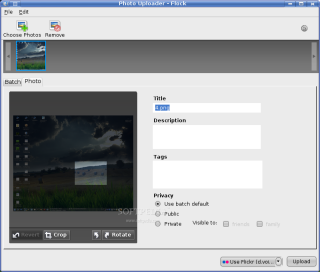
Рисунок 7: Простые функции редактирования картинок
После перетаскивания своих картинок во Photo Uploader можно отредактировать их в группе или отдельно. Можно производить простые операции с файлами, к примеру, обрезку или вращение. Если вы ошиблись в своих действиях, всегда можно отменить последние изменения. Хотите, чтобы весь мир увидел ваши картинки? Тогда смените режим "Private" на "Public". Для тех, кто предпочитает делиться своими фотографиями только с родными и друзьями, можно выбрать "Private" и отметить один из этих двух вариантов. Забыл сказать, можно также добавить фотографии название, описание (по ним другие люди могут определить, что изображено на ваших картинках) и теги (они полезны уже поисковым движкам наподобие Technocrati).
Итак, мы готовы нажать кнопку "Upload". Нажимаем. Откроется новое окно, в котором можно изменить размер фотографии, выбрать альбом, в котором будет храниться фотография. Также предлагается кое-какая статистика, типа количества загруженных фотографий, оценочный размер файла и текущее использование аккаунта.
По завершении процесса загрузки файлы появятся в виде уменьшенных копий на панели Media. Теперь можно делиться своими файлами, отправляя их по почте или выкладывая их в блоге. Их ссылки и HTML-код может быть скопирован в буфер обмена для дальнейшего использования.
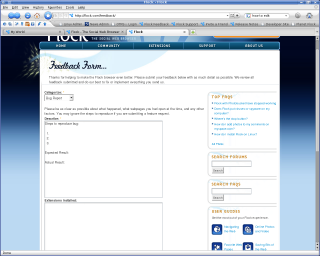
Рисунок 8: Взаимодействие с разработчиками
Хотите сообщить разработчикам Flock об ошибке? Тогда жмите на синего жука в правой части панели инструментов, откроется окно, в котором можно сообщить об ошибке, предложить, какой функции не хватает во Flock или просто оставить свое мнение о браузере. Пользоваться этой функцией удобно: вам предоставляется отформатированный шаблон, в который нужно только вписать информацию. Вы должны в трех предложениях сообщить о том, как повторить ошибку (если она повторяющаяся), но можно добавить и любые другие сведения. Помимо этого укажите, что вы ожидали от программы при выполнении этих действий и что программа сделала в действительности.
В этой статье я упомянул далеко не все функции Flock, их так много. Кроме того, я не хочу портить ваше собственное впечатление о Flock своими выводами. Просто загрузите Flock и наслаждайтесь!
Плюсы
Flock - один из браузеров, подготавливаемых для Web 3.0, из-за своего уклона на общение в интернете. Очень скоро сообщество Flock вырастет. Система помощи уже хорошо развита, разработчики фактически сотрудничают с пользователями.
Минусы
Программа все еще находится в разработке; перед тем, как выйдет стабильная версия, нужно добавить много вещей и исправить кучу ошибок. Разработчикам нужно больше внимания уделять безопасности, чтобы логины и пароли какого-нибудь новичка не ушли в руки злоумышленников.
В итоге
Существуют другие раскрученные веб-браузеры, которые уже отхватили свою долю рынка, поэтому сообществу Flock потребуются какие-то ходы, чтобы пробраться в эту самую категорию мейнстрим. Хотя Flock и основан на Firefox, требуется много работы, прежде чем он сможет с ним конкурировать.
